笔记本电脑不显示wifi列表怎么办
时间:2025-08-30 | 作者: | 阅读:0笔记本电脑不显示wifi列表怎么办?也许有用户还不清楚,下面让心愿游戏小编为您介绍一下吧,快来看看吧。
一、检查无线网络开关
首先要检查的是笔记本电脑的无线功能是否被关闭。有些笔记本配备了实体的无线网络开关,或者某些快捷键(如Fn F2、Fn F5等)可用于开启或关闭无线功能。如果不小心关闭了无线开关,WiFi列表自然无法显示。此时只需重新开启无线网络即可。
二、确认无线网络环境
确认周围是否确实有可用的WiFi信号。有时候并不是笔记本出了问题,而是路由器关闭、信号太弱或者网络出现故障。可以使用手机等其他设备尝试连接同一WiFi网络,若其他设备也无法搜索到WiFi信号,说明问题可能在网络设备上,重启路由器或联系网络服务提供商可能是更有效的解决办法。
三、检查网络适配器状态
WiFi列表不显示的另一个常见原因是无线网卡驱动程序出现了问题。建议使用“驱动人生”自动扫描系统中缺失或过时的驱动,并一键更新,非常适合普通用户快速解决驱动问题。步骤如下:
1. 点击上方下载按钮安装打开“驱动人生”切换到-驱动管理栏目,点击立即扫描选项;
2. 找到无线网卡驱动,点击“升级驱动”按钮,软件将自动为你下载并安装最新的驱动程序。
四、检查系统服务设置
有时候系统的相关服务被关闭也会导致无法显示WiFi列表。可以按以下步骤检查:
1. 按Win R键,输入`services.msc`打开服务列表;
2. 找到名为“WLAN AutoConfig”(无线网络配置)的服务;
3. 确保其状态为“正在运行”,启动类型为“自动”;
4. 若未启动,右键点击选择“启动”。
五、排查系统更新或第三方软件影响
系统更新或者安全软件有时会不小心更改了网络配置。可以尝试以下方法:
1. 使用“网络疑难解答”:进入“设置 > 网络和Internet > 状态”,点击“网络疑难解答”自动检测问题;
2. 关闭或卸载最近安装的安全软件或VPN工具,排查是否是它们引起了网络服务冲突;
3. 如果问题出现在更新系统之后,可尝试使用系统还原功能恢复到更新前的状态。
六、重置网络设置
如果以上方法都无效,可以尝试重置网络设置。方法如下:
1. 打开“设置 > 网络和Internet > 状态”;
2. 向下滚动,点击“网络重置”;
3. 点击“立即重置”,系统将清除所有网络配置并重启。
心愿游戏小编为你带来的笔记本电脑不显示wifi列表怎么办?6种解决方法,希望有帮到大家,更多相关的文章请关注本站。
来源:https://www.160.com/article/8665.html
免责声明:文中图文均来自网络,如有侵权请联系删除,心愿游戏发布此文仅为传递信息,不代表心愿游戏认同其观点或证实其描述。
相关文章
更多-

- 笔记本识别不到独立显卡怎么办
- 时间:2026-01-14
-

- 电脑主机声音大嗡嗡响是怎么回事
- 时间:2026-01-13
-

- win11电脑连不上蓝牙怎么办
- 时间:2026-01-12
-

- D盘无法扩展怎么办
- 时间:2026-01-12
-

- 电脑摄像头打开是灰色的有个锁
- 时间:2026-01-09
-

- 笔记本C盘怎么扩大
- 时间:2026-01-09
-

- 不删除d盘怎么给c盘扩容
- 时间:2026-01-09
-

- 鼠标左键不灵敏怎么办
- 时间:2026-01-07
精选合集
更多大家都在玩
大家都在看
更多-

- 合成神龙小游戏推荐
- 时间:2026-01-15
-

- 傻子网名男生两个字霸气(精选100个)
- 时间:2026-01-15
-

- 千年寻仙追杀仇人攻略
- 时间:2026-01-15
-

- 空灵诗篇商店换购教程
- 时间:2026-01-15
-

- 支付宝怎么发送口令红包?支付宝发送口令红包的方法
- 时间:2026-01-15
-

- 玉茗茶骨第4集剧情介绍
- 时间:2026-01-15
-
- 抖音切片是怎么赚钱的?
- 时间:2026-01-15
-

- 好听昵称唯美男生霸气网名(精选100个)
- 时间:2026-01-15


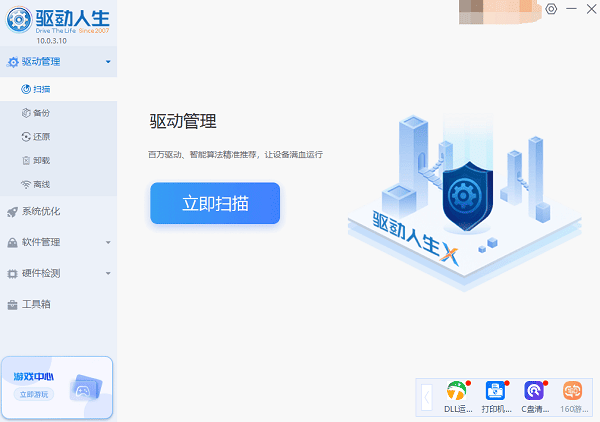
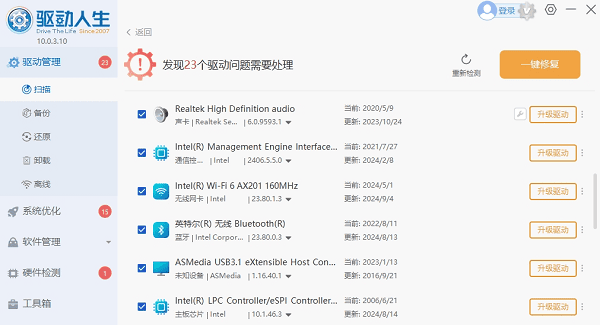
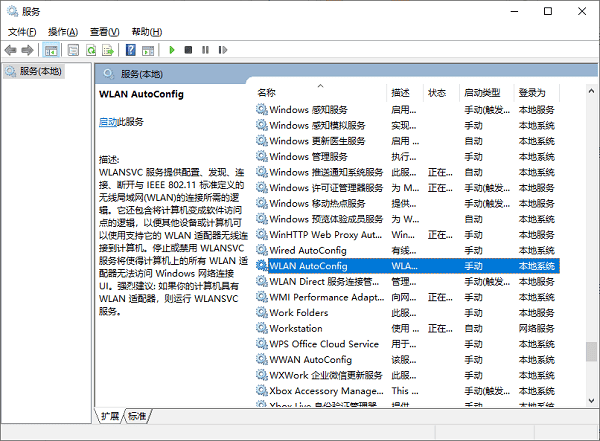
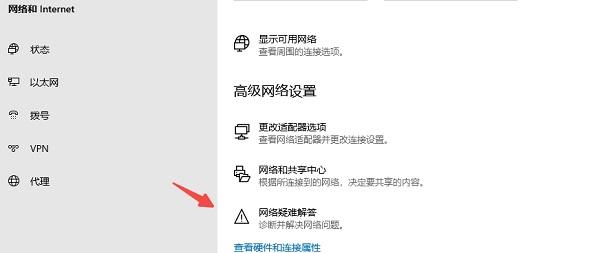
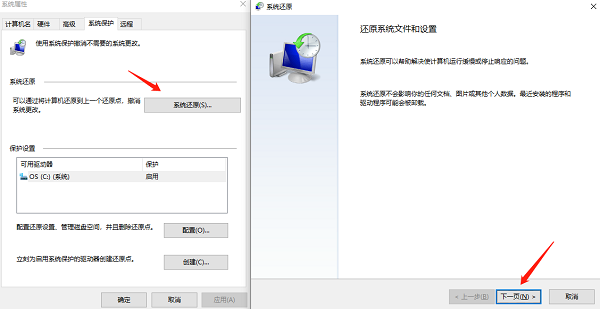
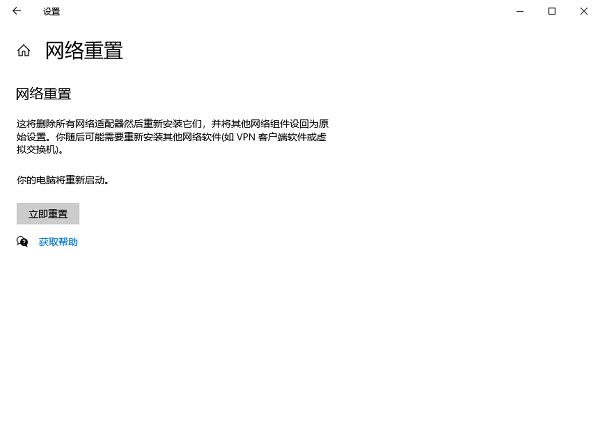


![《这是我的土地》 v1.0.3.19014升级档+未加密补丁[ANOMALY] v1.0.3.19014](https://img.wishdown.com/upload/soft/202601/04/1767522369695a4041041f4.jpg)




![《海港物语》 v1.2.0升级档+未加密补丁[TENOKE] v1.2.0](https://img.wishdown.com/upload/soft/202601/15/176846413069689f02db6a0.jpg)




